
วิธีที่ 1: กุญแจร้อน
เริ่มเรานำเสนอจากวิธีการที่ง่ายที่สุดที่แสดงถึงการใช้งานของเดลฮอต (ลบ) เพื่อลบเนื้อหาทั้งหมดของไดอะแกรมของประเภทใด ๆ ใน Excel อย่างรวดเร็ว คุณจะต้องเน้นตารางเวลาตัวเองเพื่อให้คุณสามารถแก้ไขจุดแก้ไขแล้วคลิกที่คีย์นี้และดูว่าวัตถุจะถูกลบออกจากตารางอย่างไร

หากคุณกดปุ่มนี้หลายครั้งคุณอาจได้รับผลกระทบจากวัตถุตารางอื่น ๆ ดังนั้นระวังและอย่าลืมว่ามีการรวมกันเสริมที่แตกต่างกันของคีย์ Ctrl + Z ที่ยกเลิกการกระทำล่าสุด
วิธีที่ 2: เครื่องมือตัด
ใน Excel มีเครื่องมือที่เรียกว่า "Cut" โดยชื่อที่คุณสามารถเข้าใจได้ทันทีว่ามันถูกออกแบบมาเพื่อลบวัตถุที่ไม่จำเป็น มันถูกเรียกโดยสองวิธีที่แตกต่างกันและกระบวนการทั้งหมดของการทำความสะอาดตารางจากตารางที่มีลักษณะดังนี้:
- ไฮไลต์แผนภาพและคลิกที่ตำแหน่งว่างใด ๆ ด้วยปุ่มเมาส์ขวาเพื่อโทรไปที่เมนูบริบท
- เลือก "ตัด" ครั้งแรก
- เนื้อหาทั้งหมดจะถูกทำความสะอาดทันที
- นอกจากนี้คุณสามารถใช้ "การแลกเปลี่ยนบัฟเฟอร์" บนแท็บ "หน้าแรก" ซึ่งมีไอคอนที่มีกรรไกรซึ่งทำให้เครื่องมือเป็นเครื่องมือ "ตัด" เพียงไม่ลืมก่อนที่มันจะจำเป็นต้องเน้นกราฟ
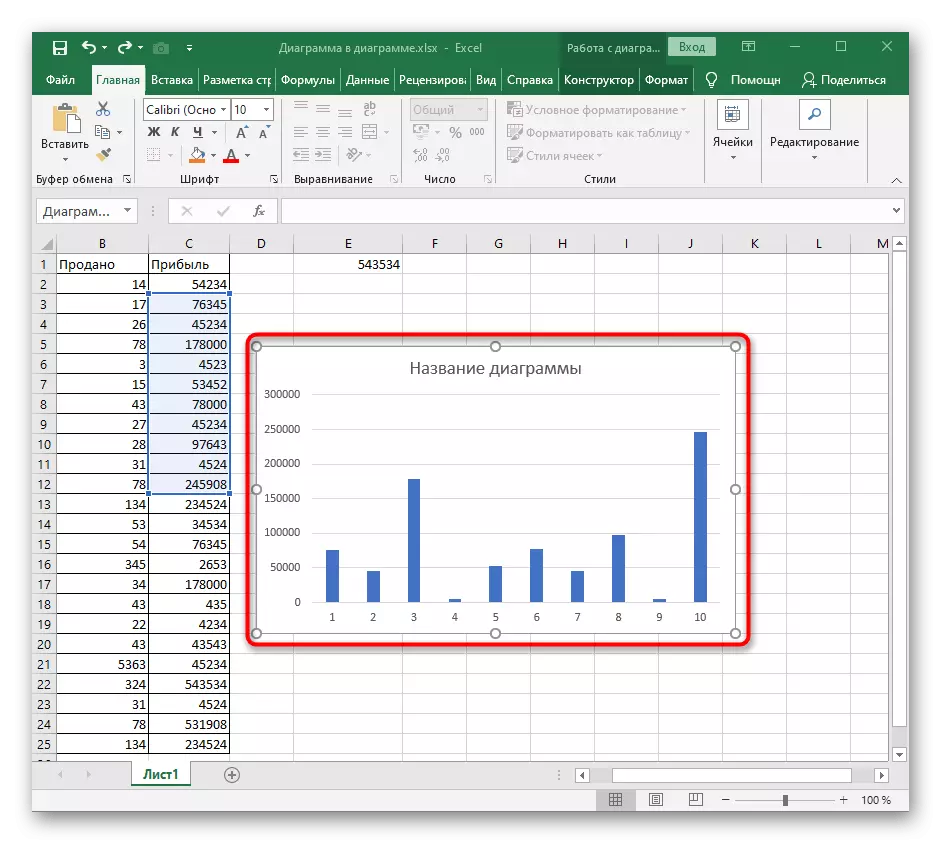
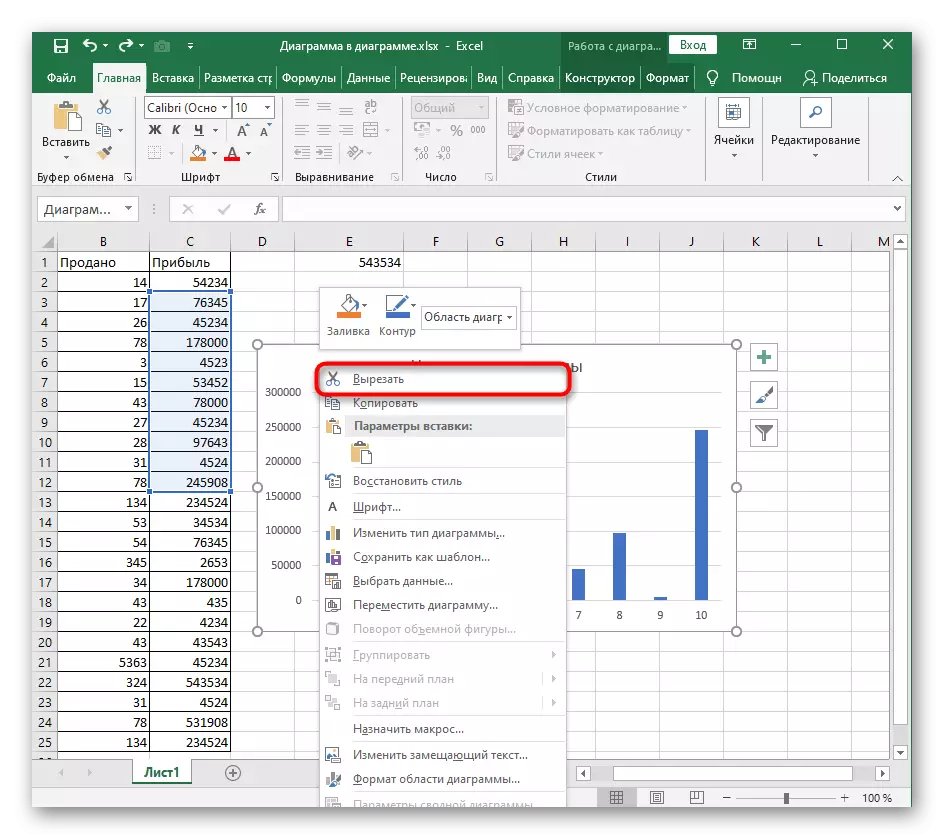


วิธีที่ 3: ฟังก์ชั่น "ชัดเจน"
โดยประมาณหลักการเดียวกันทำงานฟังก์ชั่น "ล้าง" แต่ความสามารถที่มีศักยภาพของมันกว้างขึ้น ในกรณีของเรามันจะใช้เวลาเพียงหนึ่งในการกระทำเพื่อทำความสะอาดแผนภาพทั้งหมด
- ไฮไลต์แผนภาพและเหนือแท็บ "หน้าแรก" ผ่านแท็บการแก้ไข
- ขยายเมนูแบบเลื่อนลง "ชัดเจน"
- คลิกที่รายการแรก "ล้างทั้งหมด"
- กลับไปที่โต๊ะและตรวจสอบให้แน่ใจว่าตารางจะไม่ปรากฏขึ้นอีกต่อไป
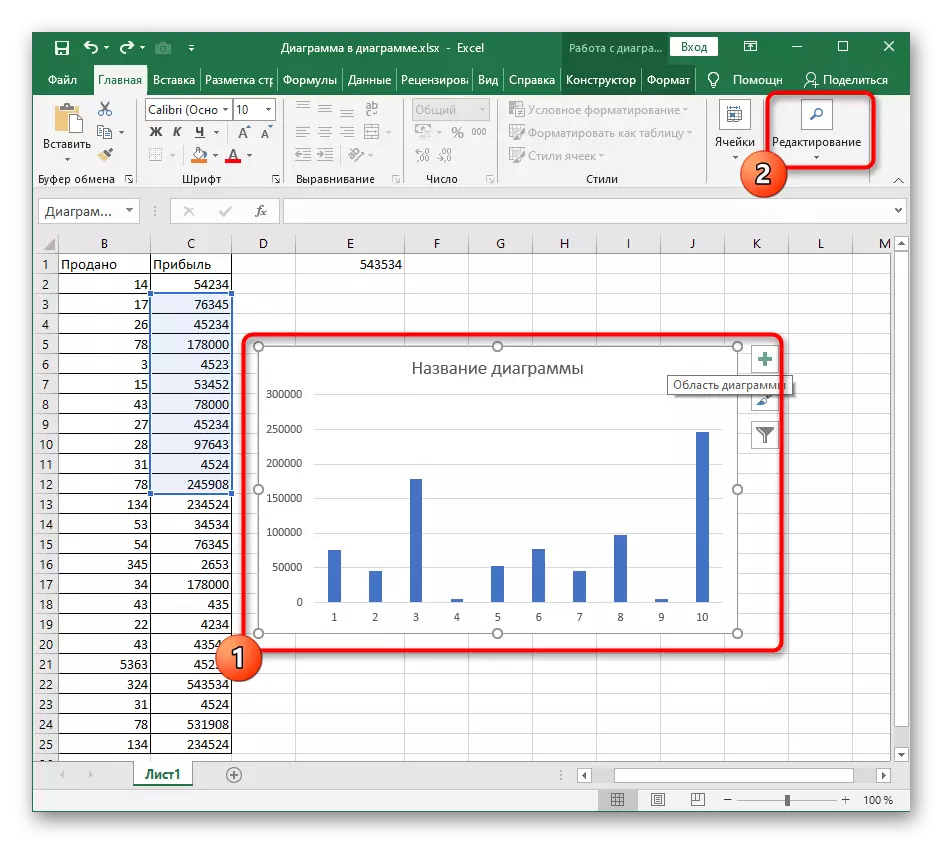
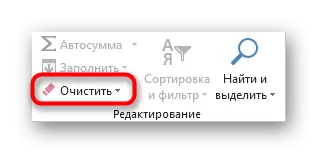


อ่านรายละเอียดเพิ่มเติมด้วยฟังก์ชั่นเครื่องมือ "ล้าง" หากในอนาคตคุณต้องการที่จะลบเนื้อหาของตารางรูปแบบและองค์ประกอบอื่น ๆ ได้อย่างสะดวก
วิธีที่ 4: การลบเนื้อหาของแผนภูมิ
บางครั้งผู้ใช้จะต้องไม่ลบกราฟอย่างสมบูรณ์ แต่เฉพาะเนื้อหาเฉพาะตัวอย่างเช่นชื่อแกนหรือหนึ่งในช่วงข้อมูล ในกรณีนี้หลักการของการกระทำไม่เปลี่ยนแปลงมากและขั้นตอนนั้นไม่ยากขึ้น
- หลังจากเปลี่ยนไปทำงานกับตารางเลือกรายการที่ต้องการเพื่อให้เฟรมแก้ไขปรากฏตามขอบ ใช้ปุ่ม DEL เพื่อลบอย่างรวดเร็ว
- เนื้อหาจะถูกทำความสะอาดทันทีซึ่งสามารถมองเห็นได้ในภาพต่อไปนี้
- ตัวเลือกอื่น - ทำการคลิกขวาที่องค์ประกอบด้วยเมาส์และเลือกลบรายการในเมนูบริบท สิ่งนี้นำไปสู่ผลลัพธ์เดียวกัน
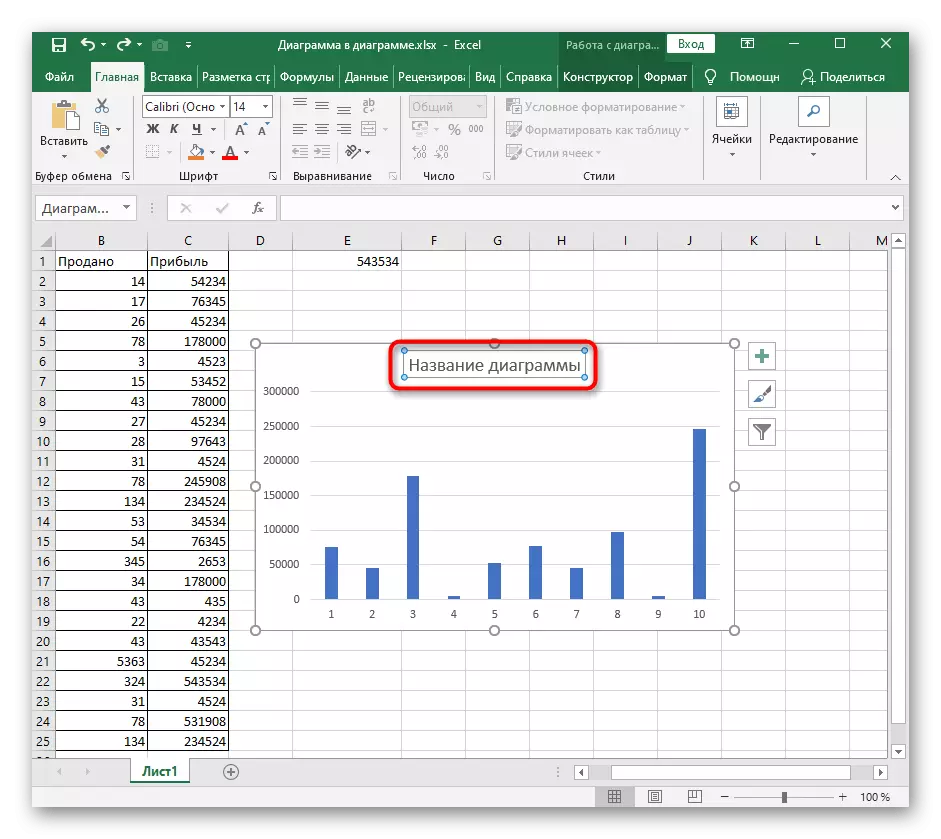
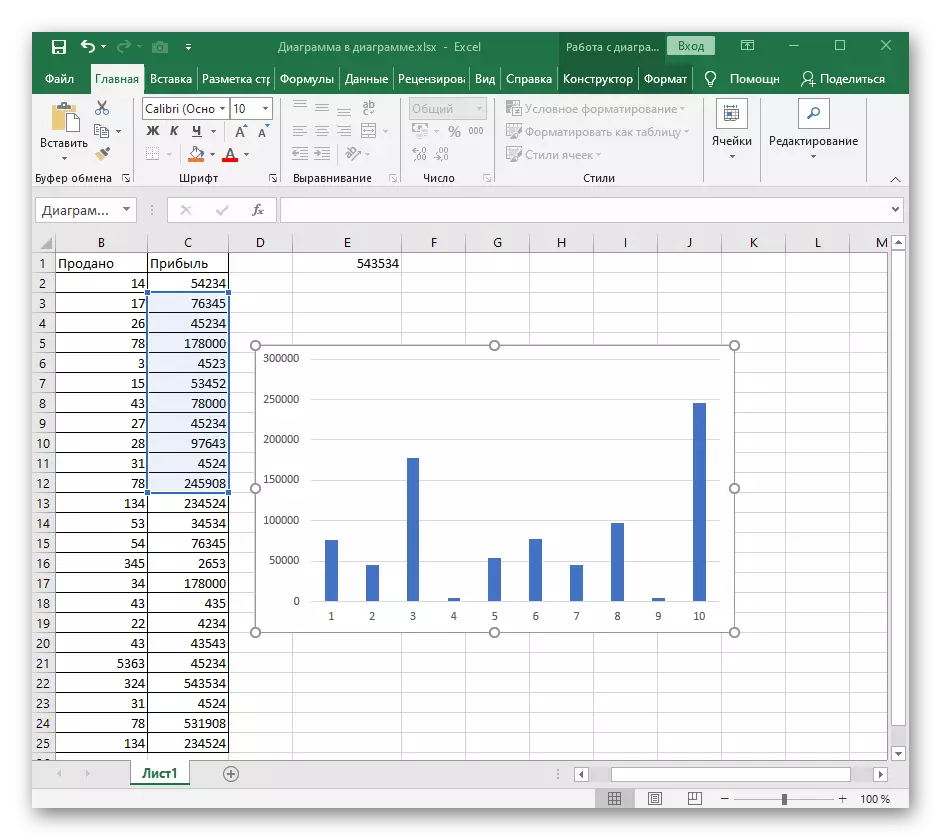
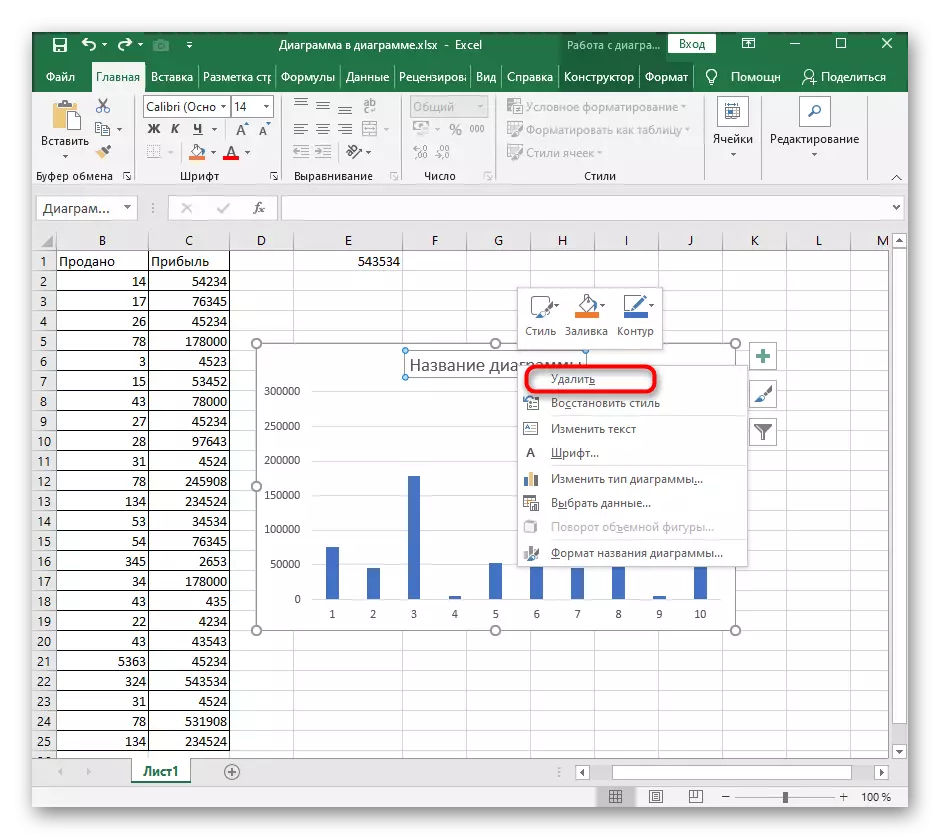
หากจำเป็นต้องลบแผนภูมิหรือเนื้อหาของมันเกิดจากวิธีการที่ไม่ถูกต้องในการสร้างองค์ประกอบนี้เราแนะนำให้คุณอ่านคำแนะนำอื่นบนเว็บไซต์ของเราซึ่งจะช่วยให้ทราบการใช้กราฟประเภทต่าง ๆ ที่ถูกต้องใน Excel
ดูเพิ่มเติม: แผนภูมิใน Microsoft Excel
